 Aktualisiert am 19. November 2021
Aktualisiert am 19. November 2021
Gesendete
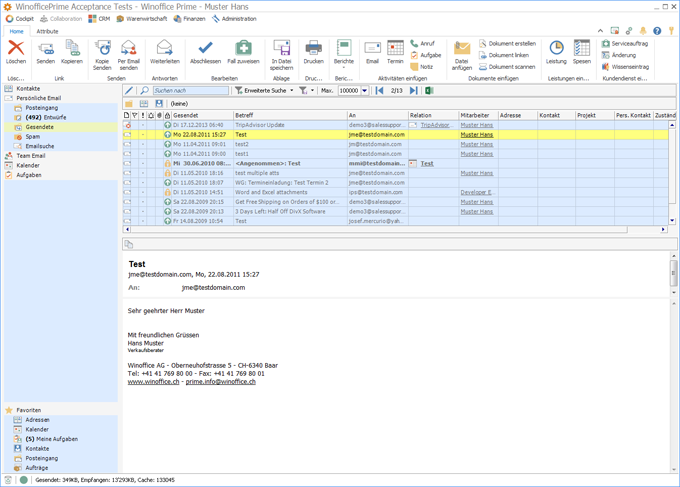
In der Ansicht Gesendete werden ausschliesslich Emails angezeigt, welche durch den angemeldeten Anwender persönlich versendet wurden.
Wurden Dateianhänge mit einer Email empfangen, so wird dies durch ein Symbol mit Büroklammer in der Tabellenspalte Dokumente signalisiert. In der Vorschau werden Dateianhänge als Hyperlink angezeigt. Ein Klick auf einen dieser Links öffnet den Anhang mit der dafür in Windows eingerichteten Standardanwendung.
Die verschiedenen Symbole in der Spalte Objekttyp (erste Spalte) geben Auskunft über den Status oder die Bearbeitungsgeschichte des jeweiligen Emails
|
Markiert eine erfolgreich versendete Email Nachricht. |
|
|
Markiert eine erfolgreich weitergeleitete Nachricht. |
|
|
Markiert eine fehlerhafte Nachricht, welche nicht versendet werden konnte. Als Folge eines nicht erfolgreichen Sendevorganges wird ein Eintrag im Serverlog erstellt. Zudem erhält der Absender ein Email mit einer Benachrichtigung und weiteren Details über die Gründe des missglückten Vorganges. |
Details

Der Ribbon für die Ansicht Gesendete bietet den direkten Zugriff auf die Aktionen, welche für die in der Tabelle markierten Objekte ausgeführt werden können. Die Darstellung des Ribbon kann je nach Lizenz und Berechtigung des aktiven Anwenders von der hier gezeigten Darstellung abweichen. Auch kann es bei Nutzung von Winoffice Prime in Englisch, Französisch oder Italienisch zu Abweichungen von der oben gezeigten Reihenfolge der Symbole innerhalb der Gruppen kommen.
|
Löscht den/die in der Ansicht markierten Datensatz/Datensätze. |
|
|
Erstellt ein neues Email und fügt einen Link zu dem in der Ansicht markierten Datensatz in den Emailtext ein. |
|
|
Kopiert einen Link zu dem in der Ansicht markierten Datensatz in die Windows Zwischenablage. Dieser kann sodann an beliebiger Stelle mit Hilfe der Windows Einfügefunktion (z.B. +V) eingesetzt werden. |
|
|
Erstellt eine Kopie des markierten Emails und öffnet diese zur Bearbeitung. Die so neu erstellte Nachricht kann direkt als Kopie des ursprünglichen Emails versandt werden. |
|
|
Öffnet ein neues Email und setzt die in der Ansicht markierten Email Nachrichten als Dateianhänge im .eml Format in dieses ein. |
|
|
Leitet das in der Ansicht markierte Email einschliesslich seinem Inhalt und allen Dateianhängen an eine neu einzutragende Empfängeradresse weiter. Wenn die Empfänger eines Emails ebenfalls Anwender des gleichen Winoffice Prime Portals sind, so kann das Email über das Setzen einer entsprechenden Sicherheit einfach publiziert und nicht weitergeleitet werden. Dies reduziert die Email Flut und erhöht die Übersicht. |
|
|
Setzt das in der Ansicht markierte Email in den Status Abgeschlossen. Das Email wird dadurch aus der Ansicht entfernt und ist nur noch sichtbar, sofern ein eingesetzter Filter auch inaktive Datensätze berücksichtigt. |
|
|
Setzt ein in der Ansicht markiertes Email im Status Abgeschlossen zurück in den Status Posteingang. Das Email wird dadurch wieder auch in Ansichten sichtbar, welche ausschliesslich nach aktiven Datensätzen filtern. |
|
|
Öffnet ein Fenster, in welchem alle im Portal erfassten Serviceaufträge angezeigt werden. Wird ein Serviceauftrag mit einem Doppelklick ausgewählt, so erhält das in der Ansicht Posteingang markierte Email eine Relation darauf. Der Serviceauftrag ist danach in den Details des Emails im Register Kundendienst direkt abrufbar. |
|
|
Speichert das in der Ansicht markierte Email im .eml Format in einem ausgewählten Ordner. |
|
|
Wurde ein Email archiviert und wird dessen Eintrag in der Ansicht Posteingang markiert, so ist dieses Symbol sichtbar. Mit seiner Hilfe kann das markierte Email aus dem Archiv zurück in das Portal verschoben und damit wieder mit all seinen Details sowie Dateianhängen einsehbar gemacht werden. |
|
|
Öffnet die Druckvorschau der in der Ansicht markierten Email Nachricht. |
|
|
Öffnet ein Combobox Feld mit einer Auswahl der Berichte, welche für den in der Ansicht markierten Datensatz zur Verfügung stehen. |
|
|
Erstellt ein neues Email mit einer Relation zu dem in der Ansicht markierten Datensatz. Wird die Aktion für ein Objekt aus dem Modul Kontakte ausgeführt und ist für den Kontakt eine Email Adresse erfasst, so wird das neue Email automatisch adressiert. |
|
|
Erstellt einen neuen Termin mit einer Relation zu dem in der Ansicht markierten Datensatz. Wird die Aktion für ein Objekt aus den Modulen Kontakte oder Projekte ausgeführt, so werden die daraus resultierenden Relationen in die entsprechenden Felder im Register Klassifizierung des neuen Terminobjektes eingetragen. |
|
|
Erstellt einen neuen Anruf mit einer Relation zu dem in der Ansicht markierten Datensatz. Wird die Aktion für ein Objekt aus den Modulen Kontakte oder Projekte ausgeführt und ist für den Kontakt mindestens eine Telefonnummer erfasst, so wird diese im dafür vorgesehenen Feld des neuen Anruf Objektes eingetragen. |
|
|
Erstellt eine neue Aufgabe mit einer Relation zu dem in der Ansicht markierten Datensatz. Wird die Aktion für ein Objekt aus den Modulen Kontakte oder Projekte ausgeführt, so werden die daraus resultierenden Relationen in die entsprechenden Felder im Register Klassifizierung des neuen Aufgabenobjektes eingetragen. |
|
|
Erstellt eine neue Notiz mit einer Relation zu dem in der Ansicht markierten Datensatz. Wird die Aktion für ein Objekt aus den Modulen Kontakte oder Projekte ausgeführt, so werden die daraus resultierenden Relationen in die entsprechenden Felder im Register Klassifizierung des neuen Notiz Objektes eingetragen. |
|
|
Erstellt einen neuen Leistungsdatensatz mit einer Relation zu dem in der Ansicht markierten Datensatz. Wird die Aktion für ein Objekt aus den Modulen Kontakte oder Projekte ausgeführt, so werden die daraus resultierenden Relationen in die entsprechenden Felder des Leistungseintrages eingetragen. |
|
|
Erstellt einen neuen Spesendatensatz mit einer Relation zu dem in der Ansicht markierten Datensatz. Wird die Aktion für ein Objekt aus den Modulen Kontakte oder Projekte ausgeführt, so werden die daraus resultierenden Relationen in die entsprechenden Felder des Speseneintrages eingetragen. |
|
|
Erstellt einen neuen Serviceauftrag mit einer Relation zu dem in der Ansicht markierten Datensatz. Wird die Aktion für ein Objekt aus den Modulen Kontakte oder Projekte ausgeführt, so werden die daraus resultierenden Relationen in die entsprechenden Felder im Register Klassifizierung des neuen Serviceauftrages eingetragen. |
|
|
Erstellt eine neue Änderung mit einer Relation zu dem in der Ansicht markierten Datensatz. Wird die Aktion für ein Objekt aus den Modulen Kontakte oder Projekte ausgeführt, so werden die daraus resultierenden Relationen in die entsprechenden Felder im Register Klassifizierung der neuen Änderung eingetragen. |
|
|
Erstellt einen neuen Wissenseintrag mit einer Relation zu dem in der Ansicht markierten Datensatz. Wird die Aktion für ein Objekt aus den Modulen Kontakte oder Projekte ausgeführt, so werden die daraus resultierenden Relationen in die entsprechenden Felder im Register Klassifizierung des neuen Wissensdatensatzes eingetragen. |
© Winoffice AG 2021. Alle Rechte vorbehalten.